Рассказываем, какие программы нужны для старта работы с Java, и рекомендуем удобные среды разработки
Язык Java уже больше 20 лет не теряет актуальности. Он достаточно прост для новичков в программировании, по нему много туториалов. Сообщество его поддерживает и постоянно развивает. На Java пишут мобильные и веб-приложения, софт для серверов, навигационных систем и даже игры.
Делимся подборкой инструментов, которые пригодятся в обучении и работе с кодом на Java.
Что нужно для работы с Java
Чтобы начать программировать, сперва нужно установить на компьютер Java Development Kit (JDK). Это набор инструментов разработки, в который входят стандартные библиотеки и Java Virtual Machine (JVM). JVM — это программа-интерпретатор, которая преобразует байт-код, полученный в ходе компиляции, в машинный код, понятный компьютеру.
Существует две версии JDK — Oracle JDK и OpenJDK. Их главное отличие — степень открытости кода.
Oracle JDK
Новые версии комплекта разработчика находятся в Java downloads. Предыдущие версии вы найдете в Java archive, но для их скачивания нужна авторизация на сайте.
Особенности: крупным организациям, использующим Oracle JDK, после истечения бесплатного периода нужно оформить платный тариф, иначе им ограничат доступ к Oracle. Это не касается программистов и тестировщиков.
OpenJDK
Ссылку на последний JDK вы найдете на главной странице. Также доступны для скачивания старые версии комплекта.
Особенности: помимо основного комплекта, OpenJDK имеет расширенные сборки. Самая популярная — Eclipse Temurin (ранее AdoptOpenJDK) от Adoptium. У нее хорошая производительность и долгосрочная поддержка версий OpenJDK.
Инструкция по установке JDK на различных платформах
Перед установкой Java Development Kit:
- Найдите нужную версию JDK.
- Выберите свою операционную систему и разрядность.
- Скачайте дистрибутив.
- Проверьте, установлен ли на вашем компьютере Java. Если да, то удалите его.
Ход установки рассмотрим на примере комплекта Oracle JDK.
Windows
- Установите пакет JDK.
- Добавьте системную переменную JAVA_HOME
Откройте «Мой компьютер», затем нажмите «Свойства». Выберите слева «Дополнительные параметры системы», затем «Переменные среды».
Создайте новую переменную — JAVA_HOME, укажите путь к файлу компилятора. Он должен заканчиваться на \jdkНомерВерсии.
- Отредактируйте переменную Path
В том же окне переменных найдите Path и нажмите «Изменить». Ничего не удаляя, создайте строку, в которой укажите путь к папке bin в директории JDK. Путь должен заканчиваться на \jdkНомерВерсии\bin\. После внесения изменений перезагрузите компьютер.
- Проверьте, что все установилось
Запустите командную строку cmd. Введите команду java -version. Если в ответ вы получили сообщение о версии, значит, Java установлена верно.
MacOS
Откройте скачанный dmg-файл и следуйте инструкциям инсталлятора.
Linux и Ubuntu
Установка с помощью файлового архиватора tar через консоль на примере JDK 11:
- После скачивания архива распакуйте его в каталог, который вы выбрали для установки. Например, для распаковки JDK 11 в /usr/local/ введите в консоль:
sudo tar -xvzf jdk-11.0.12_linux-x64_bin.tar.gz -C /usr/local/
- Настройка переменных среды
Добавьте JDK к переменным среды. Отредактируйте файл ~/.bashrc или ~/.profile и добавьте следующие строки в конец файла:
export JAVA_HOME=/usr/local/jdk-11.0.12 export PATH=$PATH:$JAVA_HOME/bin
Вместо /usr/local/jdk-11.0.12 укажите путь к вашей установленной версии JDK.
- Примените изменения
Обновите переменные среды, выполнив:
source ~/.bashrc
Обзор популярных IDE для Java
Теперь, когда JDK установлен, пришло время выбрать среду для разработки на Java. Чтобы разработчик мог эффективно писать свой код и не отвлекаться на повторяющиеся ручные операции, ему понадобится IDE.
Integrated Development Environment (IDE) — интегрированная среда разработки, в которой можно создавать, редактировать, тестировать и упаковывать ПО. Она автоматизирует многие рутинные задачи. Способности IDE можно расширять с помощью дополнительных модулей и плагинов.
IDE предоставляет программисту:
- встроенный редактор кода с подсветкой синтаксиса;
- отладчик для обнаружения ошибок;
- управление структурой проекта, файлами и зависимостями.
Eclipse
Мощная IDE с открытым исходным кодом, поддерживаемая Eclipse Foundation. Eclipse стала одной из самых популярных IDE благодаря своему открытому исходному коду, обширному набору функций и возможностям расширения функционала за счет модулей. С их помощью можно настраивать внешний вид Eclipse, добавлять новые инструменты для работы с фреймворками или другими языками.
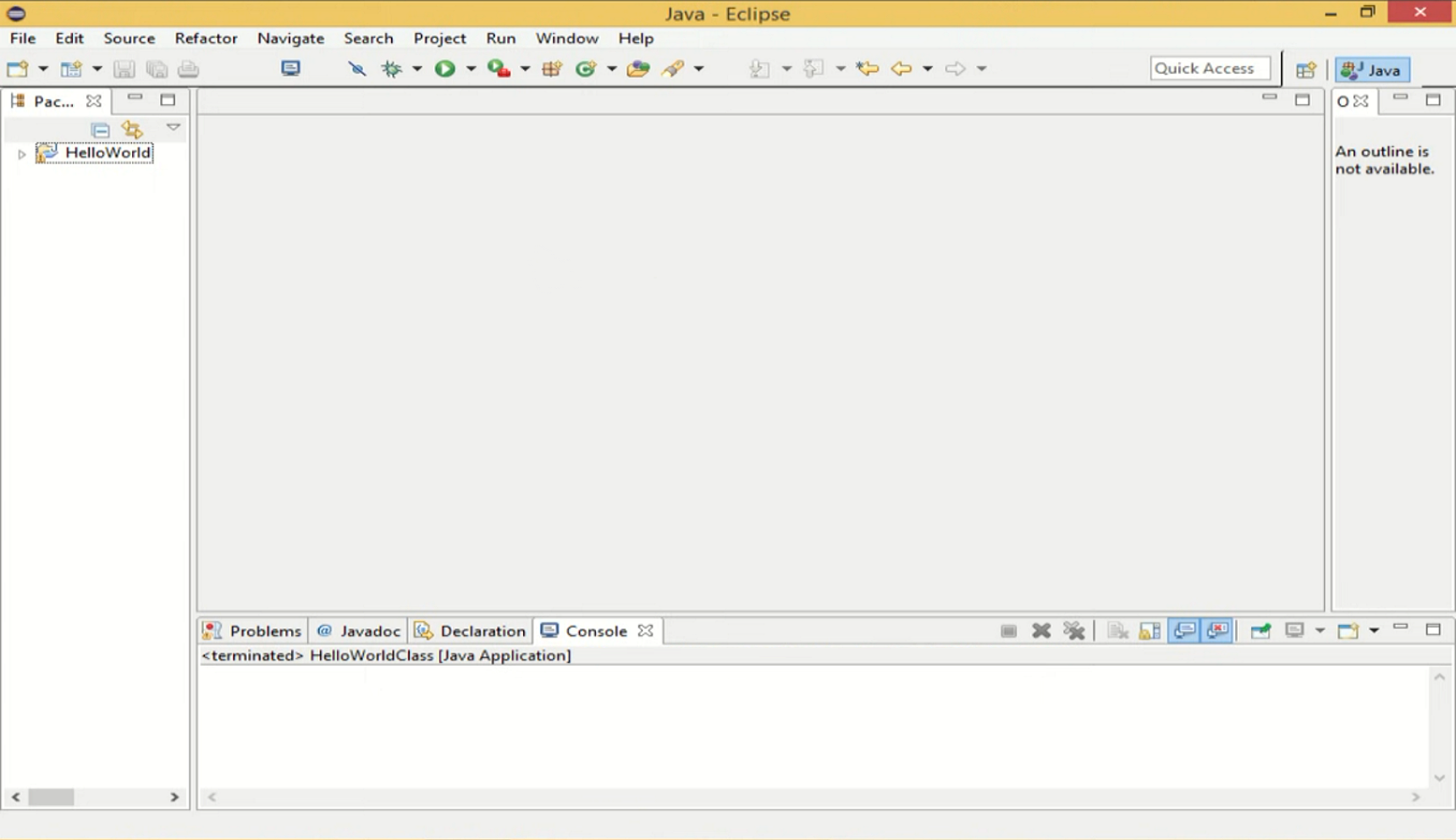
Плюсы:
- открытый исходный код;
- широкий функционал;
- разнообразие плагинов и модулей;
- поддержка многих языков и фреймворков.
Минусы:
- интерфейс может показаться сложным для новичков;
- при нехватке ресурсов блокируется рабочее окно.
Стоимость: бесплатно
Популярные модули и плагины:
— Eclipse Java Development Tools (JDT) — основной модуль для разработки на Java;
— Spring Tools Suite — поддержка платформы Spring;
— EGit — интеграция с Git;
— Mylyn — управление проектами и задачами;
— Maven Integration — интеграция с Apache Maven;
— Android Development Tools для Eclipse (ADT) — расширение для разработки Android-приложений.
NetBeans
Предлагает широкий набор инструментов для упрощения процесса разработки, таких как автодополнение кода, рефакторинг, отладка, наборы горячих клавиш. У NetBeans хорошая библиотека и быстрое подключение зависимостей.
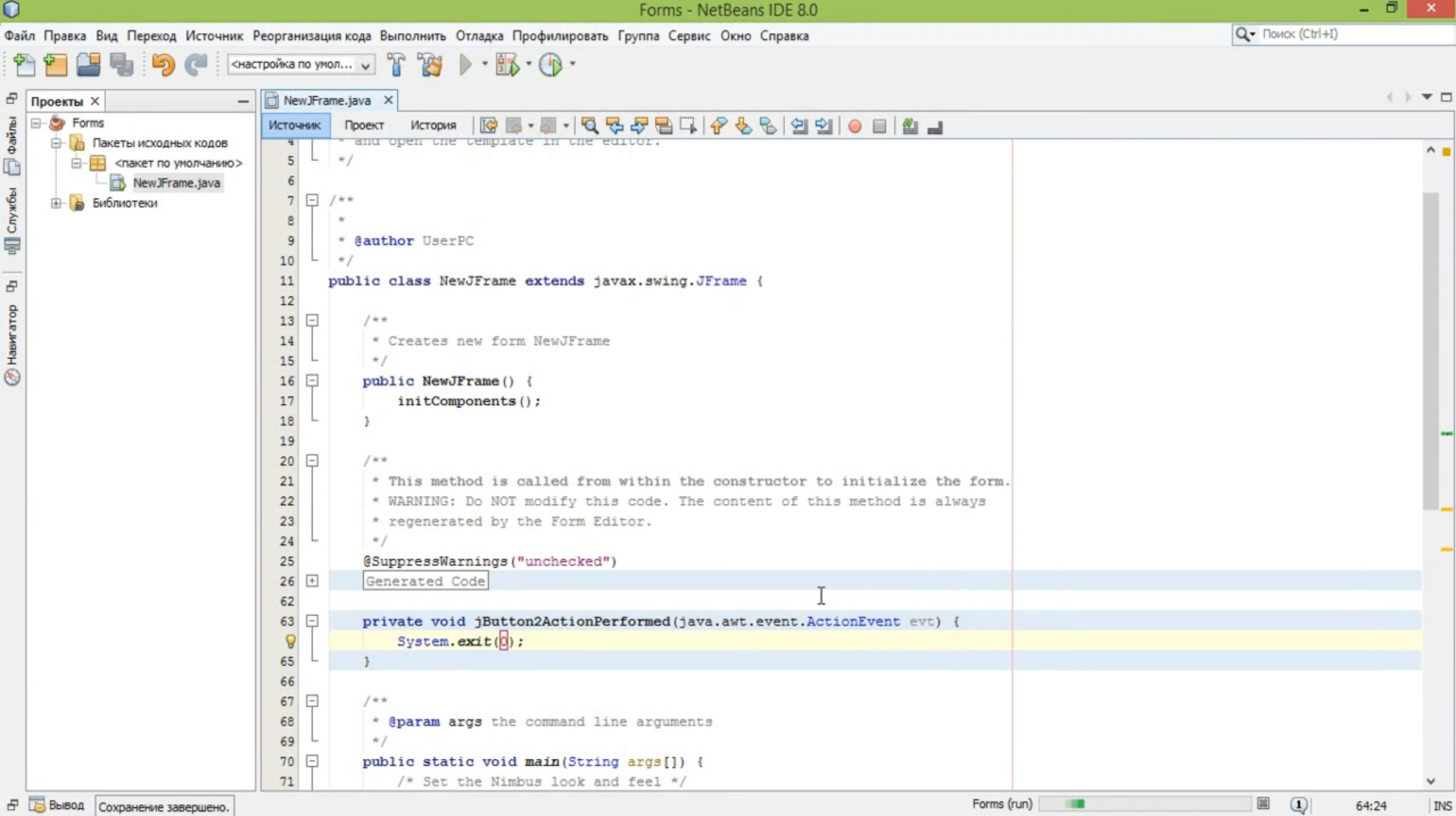
Плюсы:
- автодополнение кода;
- настраиваемый интерфейс.
Минусы:
- не всегда корректное автодополнение;
- отсутствие встроенных справочных материалов.
Стоимость: бесплатно
Популярные модули и плагины:
— Checkstyle Beans — выявляет нарушения стандартов в коде и помогает обеспечить читаемость;
— Gluon Plugin — позволяет создавать приложения на Java для Android и iOS;
— NB SpringBoot — облегчает работу с платформой Spring Boot в NetBeans;
— GitHub Issues Support — упрощает взаимодействие с задачами GitHub.
IntelliJ IDEA
Среда разработки с уникальными инструментами, умной поддержкой кода, отличной интеграцией с системами сборки, а также возможностью работы с множеством технологий, включая Spring и Android.
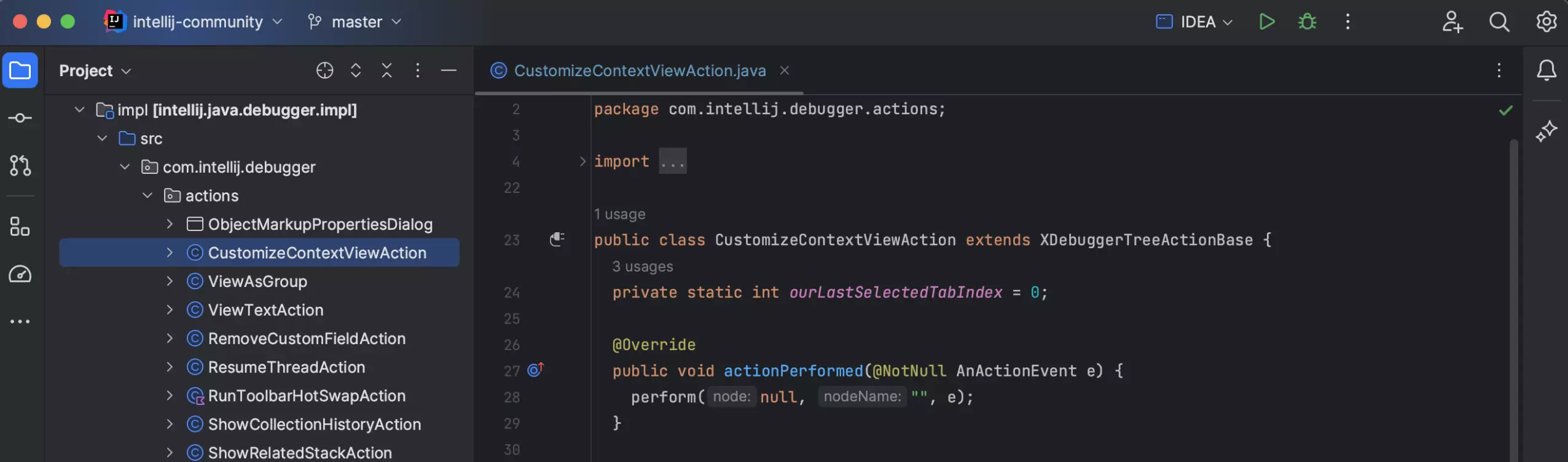
Плюсы:
- умные подсказки;
- высокая производительность и стабильность;
- интеграция с популярными фреймворками;
- хороший набор инструментов для рефакторинга.
Минусы:
- дорогостоящая платная версия.
Стоимость:
- лицензия Ultimate — от $169 за год для частных лиц и от $599 — для организаций;
- скидки для студентов и open-source разработчиков;
- бесплатные версии для университетов и колледжей.
Как установить IntelliJ IDEA на Windows 10 и написать первую программу на Java, смотрите в видео.
Популярные модули и плагины:
— Lombok — упрощает создание Java-классов, автоматически генерируя геттеры, сеттеры и другие методы;
— Maven Helper — облегчает работу с проектами, использующими Maven, позволяя управлять зависимостями и профилями;
— Checkstyle-IDEA — интегрирует инструмент для анализа и автоматической проверки кода на соответствие стандартам;
— SonarLint — подключает анализатор кода для выявления потенциальных проблем и улучшения качества кода;
— Key Promoter X — помогает выучить горячие клавиши.
BlueJ
Среда разработки с простым и интуитивно понятным интерфейсом. Она разработана для обучения объектно-ориентированному программированию и хорошо подойдет начинающим Java-разработчикам.
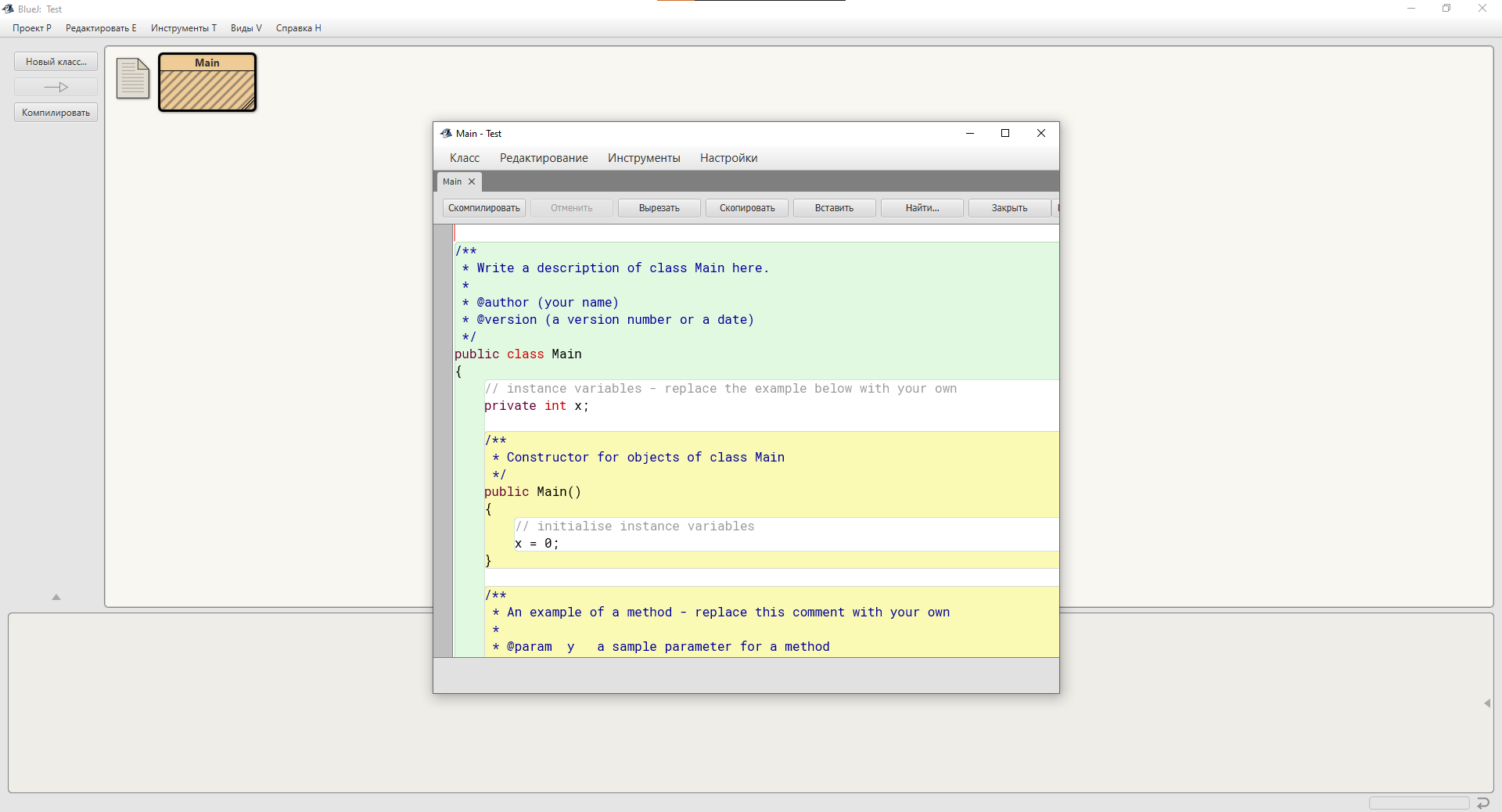
Плюсы:
- понятный интерфейс;
- простая установка.
Минус:
- не такая мощная и расширяемая, как другие IDE, предназначенные для профессиональной разработки.
Стоимость: бесплатно
Популярные модули и плагины:
— Extensions — предоставляет набор расширений для более продвинутых задач;
— BlueJ-Checkstyle — позволяет использовать инструмент Checkstyle для проверки стиля кода.
jGrasp
Эта IDE отличается простым интерфейсом, который специально разработан для обучения работе со структурами данных и алгоритмами. Средой jGrasp могут пользоваться студенты и преподаватели, обучающие Java-программированию.

Плюсы:
- доступный интерфейс;
- поддержка нескольких языков программирования;
- удобство изучения алгоритмов.
Минусы:
- подходит только для небольших учебных проектов;
- отсутствие расширений.
Стоимость: бесплатно
Greenfoot
Еще одна образовательная IDE для средних школ и университетов, специализированная на создании 2D-игр на Java. Она сделает процесс изучения Java более увлекательным и понятным для новичков.
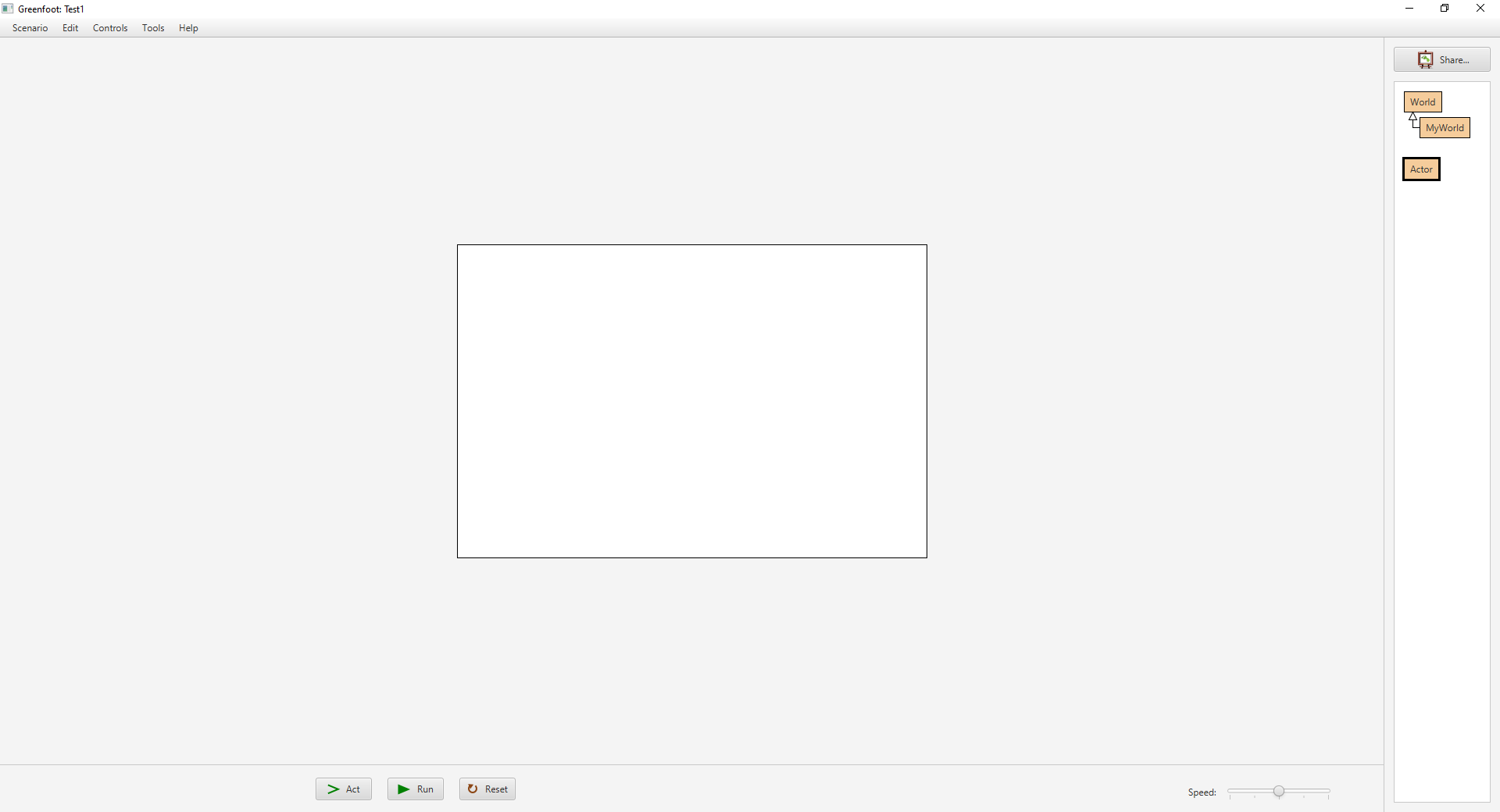
Плюсы:
- понятный интерфейс;
- удобный набор инструментов и библиотек для создания интерактивных приложений;
- бесплатная и с открытым исходным кодом.
Минусы:
- не подходит для разработки крупных и сложных приложений;
- основана на старой версии Java, что ограничивает использование современных функций языка;
- отсутствие модулей.
Стоимость: бесплатно
Replit
Онлайн-IDE с облачным выполнением кода. Обеспечивает доступ к разработке из веб-браузера или мобильного приложения. Отличительная особенность — возможность быстро создавать, редактировать и выполнять Java-программы онлайн в совместном режиме.
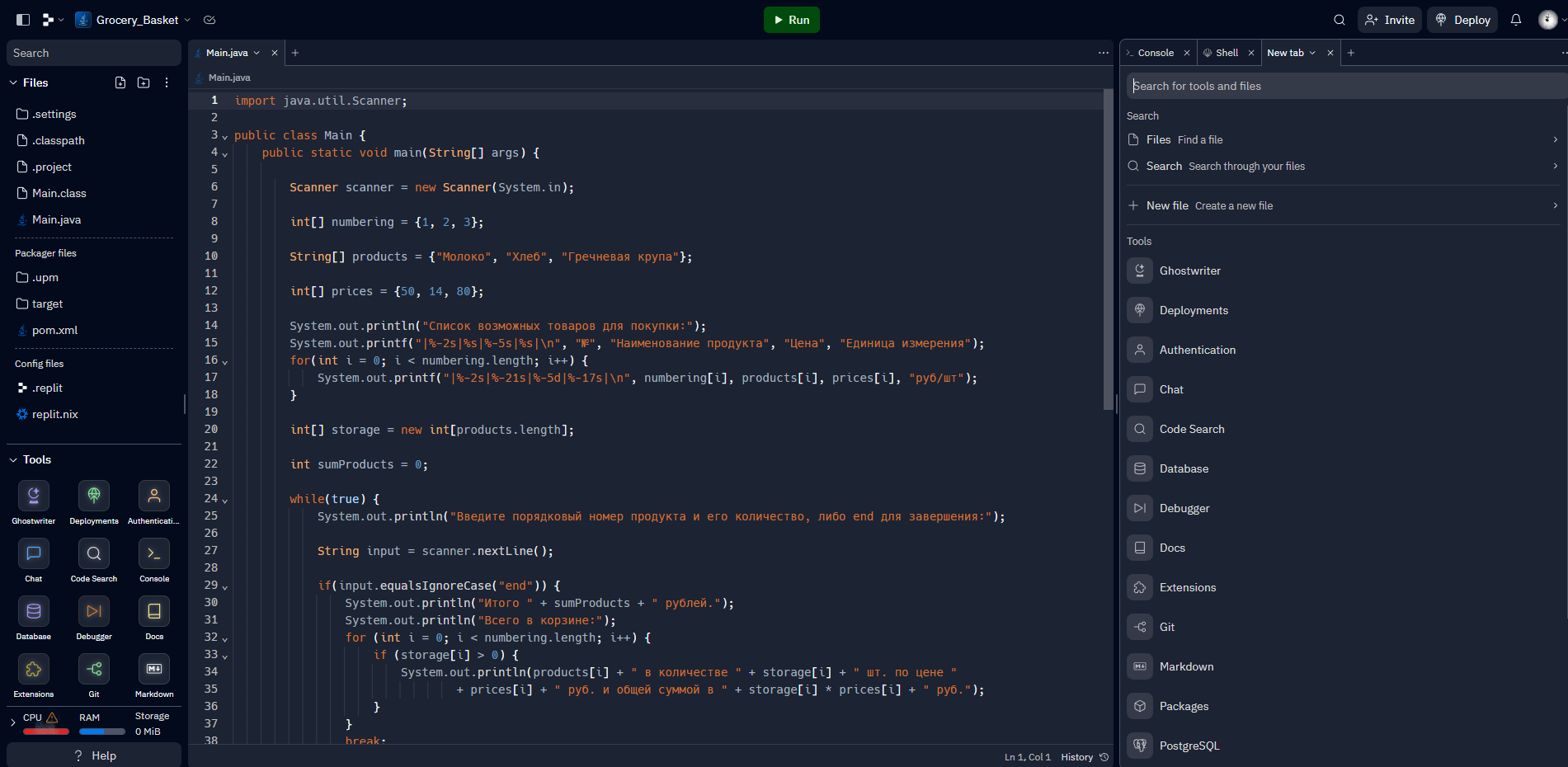
Плюсы:
- кроме ПК, доступна также на устройствах Android и iOS;
- нет необходимости устанавливать среду на компьютер;
- можно работать командой, что удобно для совместной разработки;
- простой и удобный интерфейс для быстрого создания и редактирования Java-кода.
Минусы:
- ограничения по производительности в сравнении с десктопными IDE;
- платное расширение функционала и производительности;
- для работы нужен интернет.
Стоимость:
- бесплатный тарифный план;
- план Hacker — $7 в месяц;
- план Pro — $20 в месяц.
Android Studio
Официальная IDE от Google для разработки приложений под Android. В среде есть мощный редактор макетов для создания пользовательского интерфейса, удобное отладочное окружение. Также среда интегрирована с Android SDK, в ней есть множество инструментов для разработки Android-приложений.
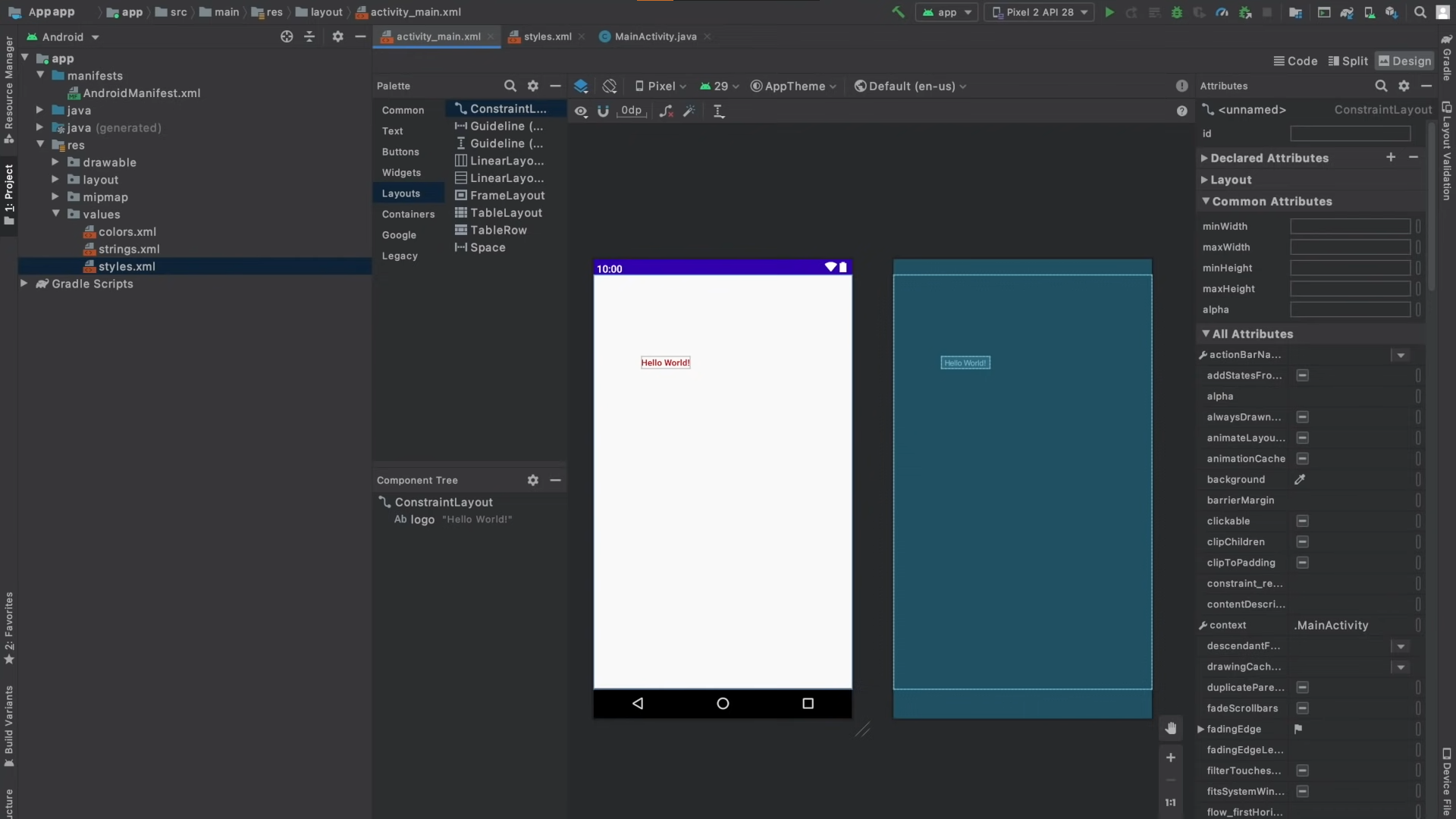
Популярные модули и плагины:
— Android Jetpack— набор библиотек и инструментов для упрощения разработки Android-приложений;
— LeakCanary — инструмент для обнаружения утечек памяти;
— Codota — предлагает автодополнение кода с помощью ИИ.
Плюсы:
- интеграция с Android SDK и эмуляторами;
- удобный визуальный редактор макетов;
- поддержка Kotlin и Java;
- множество инструментов для профилирования и отладки.
Минусы:
- может быть требовательной к ресурсам системы;
- ограничена разработкой для Android;
- нужен интернет, если вы фиксируете изменения кода в Git, пользуетесь внешними библиотеками или API с помощью Gradle (чтобы продолжить работу, включите автономный режим).
Стоимость: бесплатно
Популярные IDE для разработки Java на устройствах Android
Jvdroid
Хорошая образовательная IDE, которая содержит эффективный компилятор, который работает в офлайн-режиме. Есть поддержка Maven и OpenJDK 11, а также эмулятор терминала и инструменты для анализа и форматирования кода.
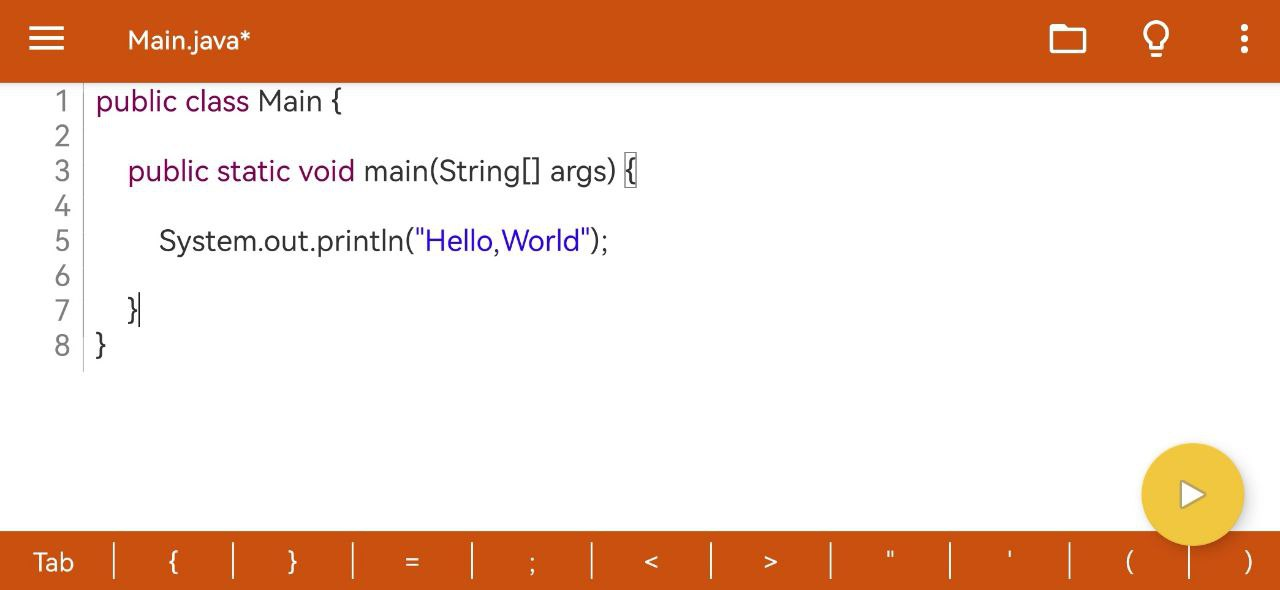
Плюсы:
- удобство работы с проектами Maven;
- режим интерпретатора Java на основе JShell;
- наличие терминала;
- автоматическая поддержка отступов, прогнозирование и анализ кода;
- удобный просмотр Javadoc Viewer для методов и классов;
- возможность форматирования кода;
- расширенная клавиатура и темы оформления;
- подсветка синтаксиса и темы.
Минусы:
- затраты дополнительного места при использовании библиотек, таких как Kotlin Runtime;
- прогнозирование и анализ кода доступны только в Premium-версии;
- отсутствие официального сайта со справочной информацией.
Стоимость:
- бесплатная базовая версия;
- Premium-версия — $10.
JStudio
Минималистичная IDE с возможностью автодополнения кода. Она также умеет находить ошибки в коде в режиме реального времени.
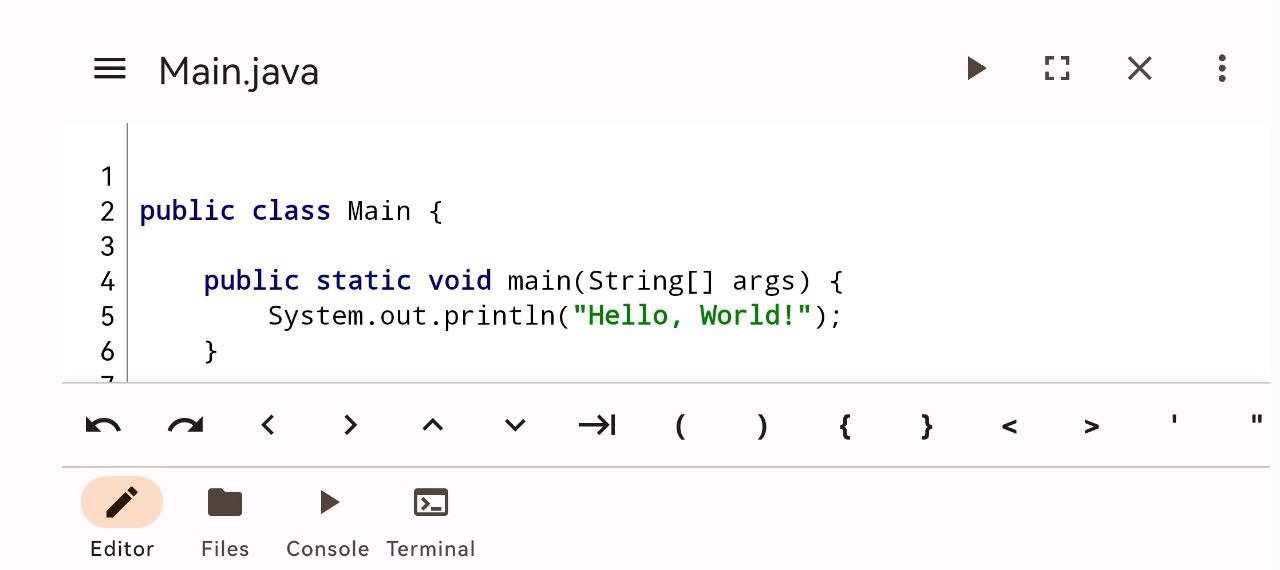
Плюсы:
- удобный интерфейс;
- поддержка проверки ошибок при вводе;
- автозавершение кода;
- отмена и возврат действий.
Минусы:
- отсутствие официального сайта со справочной информацией;
- проблемы с набором кода в альбомном режиме экрана телефона.
Стоимость: бесплатно
Code Editor — Compiler & IDE от Rhythm Software
Оптимизированный редактор кода, в котором есть инструменты более чем для 100 языков программирования.
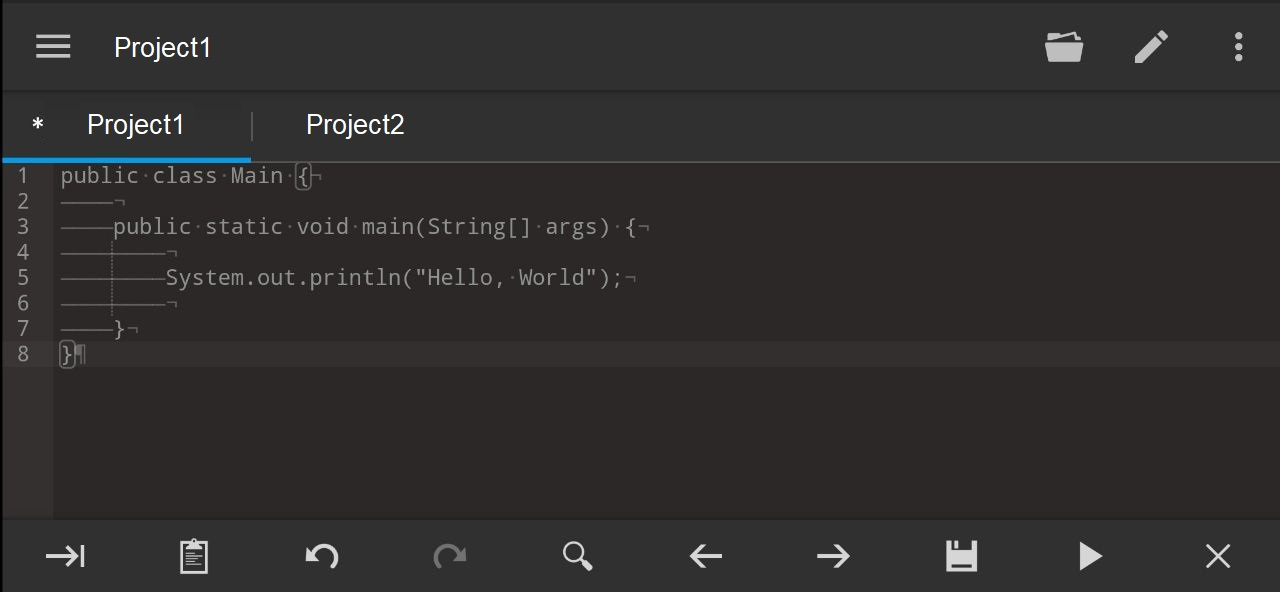
Плюсы:
- подсказки и автодополнение кода;
- доступ к файлам из Google Drive, DropBox и OneDrive;
- поиск и замена кода;
- работает с физической клавиатурой;
- удобный доступ в GitHub.
Минусы:
- содержит рекламу.
Стоимость: бесплатно
Какую IDE выбрать
На выбор среды разработки влияет множество факторов:
- Цель проекта
Что именно вы хотите разрабатывать. Например, если это мобильное приложение для Android, Android Studio будет хорошим выбором. Но для десктопных приложений эта среда не подойдет.
- Комьюнити
Популярные IDE обычно имеют большое сообщество пользователей и, соответственно, множество плагинов, дополнительных ресурсов и форумов. Это немаловажный фактор для начинающих программистов.
- Интеграция с другими инструментами
Убедитесь, что выбранная вами IDE интегрируется с инструментами, которые вы собираетесь использовать в процессе разработки (например, Git).
- Производительность и ресурсы
Узнайте, какие ресурсы (память, процессор) требуются для работы IDE. Какие-то IDE могут быть более легкими и быстрыми, чем другие.
- Личные предпочтения
В конечном итоге выбор IDE будет зависеть от ваших собственных предпочтений.
Также вы можете сравнить некоторые характеристики сред разработки с помощью сервиса TrustRadius. Выберите от двух до трех IDE и сопоставьте их.
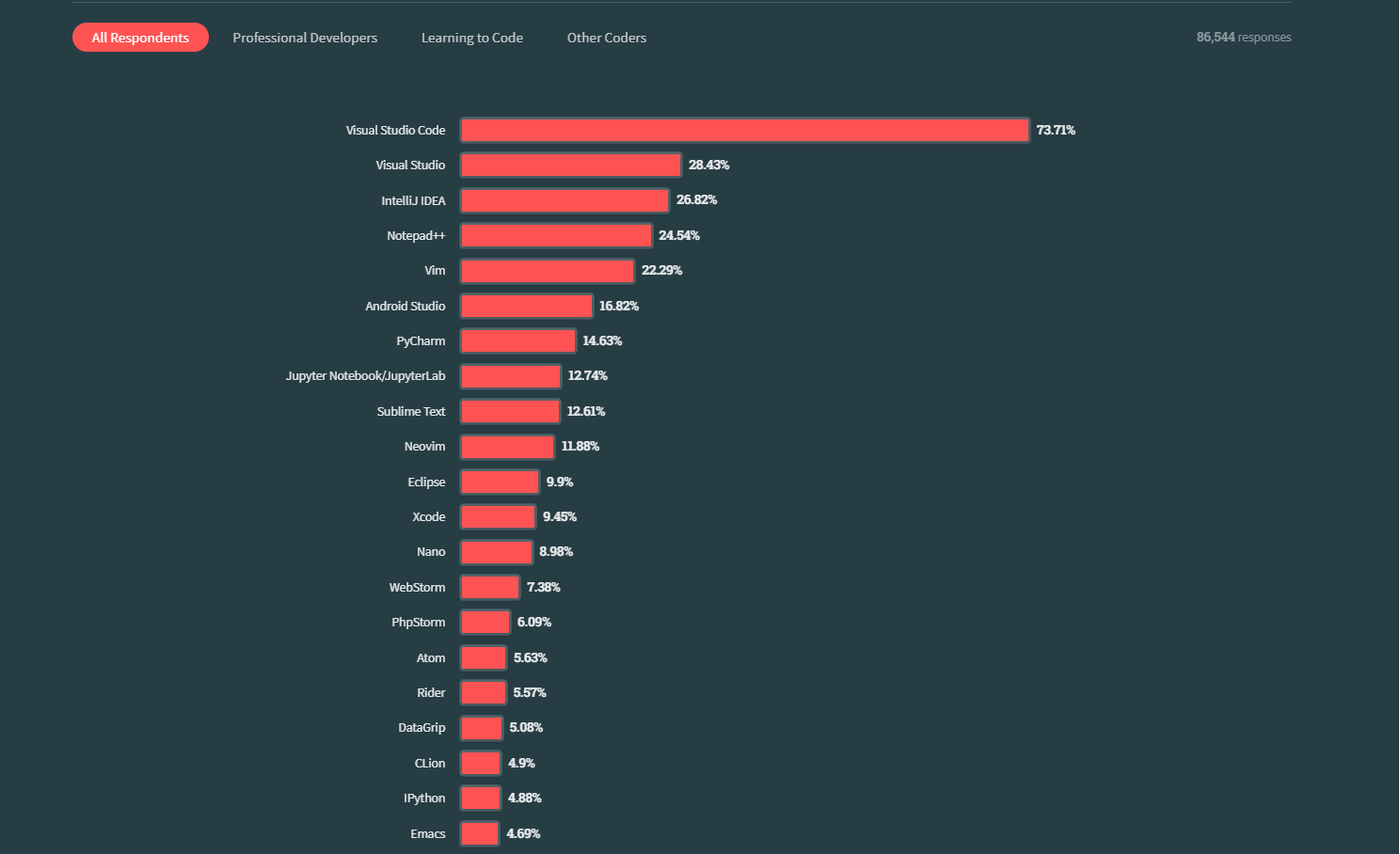
Полезные материалы и ресурсы для обучения Java
Чтобы программировать на Java, вам нужно знать:
— синтаксис языка;
— типы данных (примитивные и ссылочные);
— основные конструкции;
— как находить и исправлять ошибки;
— как запускать готовую программу.
В дальнейшем вам может понадобиться знание системы контроля версий Git. Вместе с тем советуем обзавестись качественно оформленным профилем на GitHub.
Видео
Переведенный Гарвардский курс CS50 — подойдет любому человеку, который решил погрузиться в IT. Его можно рекомендовать и способным школьникам, и студентам, и взрослым людям, которые решили сменить профессию. Вы изучите основы программирования и основные концепции компьютерных наук. В курсе нет «воды», а информация подана настолько увлекательно, что лекции смотрятся как любимый сериал.
YouTube-канал alishev — короткие видеоуроки программирования Java, в которых максимально доступно изложены базовые принципы языка. Видео подойдут тем, кто плохо воспринимает формат часовых лекций, так как они длятся от 7 минут до получаса. Материал изложен лаконично, есть примеры, понятные новичкам.
Java Full Course for free от Bro Code — этот курс подойдет людям, которые любят погрузиться в материал и способны воспринимать насыщенные и длинные лекции, ведь он длится целых 12 часов. В курсе раскрываются основы программирования на Java, после него любой новичок сможет начать писать первые программы. Видео на английском языке.
Телеграм-каналы
Библиотека джависта — полезная информация для разработчиков.
Learn.java — канал-чат для начинающих программистов.
Java jobs — канал для поиска рабочих вакансий и стажировок.
Книги
К. Сиерра, Б. Бейтс. «Изучаем Java»
Г. Шилдт. «Java. Полное руководство». 10-е издание
Б. Бхаргава. «Грокаем алгоритмы»
Р. Лафоре. «Структура данных и алгоритмы»
#База знаний
-
0
Начинаем разрабатывать на Java: где взять, как установить и настроить всё, что нужно.
vlada_maestro / shutterstock
Пишет на Java. Верит в Agile. Пьёт много кофе и не любит грязный код.
Чтобы начать программировать на Java, нужно установить комплект разработчика приложений (SDK). Он позволит запускать, отлаживать и исполнять наши первые программы. Также нам понадобится среда разработки (IDE), где мы и будем писать код.
Пройдём через это вместе. Установим JDK в Windows, Ubuntu и macOS, и IntelliJ IDEA тоже в Windows, Ubuntu и macOS. Поехали!
Java Development Kit (JDK) — это комплект ПО для разработчиков приложений на Java. Стандартная установка включает в себя интерпретатор, облегчённый интерпретатор JRE, компилятор, библиотеку Java-классов, отладчик, средства архивации и сжатия jar и другое.
Чтобы установить JDK в Windows, нужно:
- загрузить актуальную версию пакета,
- установить его,
- настроить переменные окружения.
Нам нужна бесплатная версия — AdoptOpenJDK (она есть под Windows, macOS, Ubuntu и другие платформы).
Идём сюда и выбираем версию JDK (актуальны версии 8+), виртуальную Java-машину (JVM) и свою платформу.
Я выбрал OpenJDK 11 (LTS), HotSpot и Windows x64 jdk соответственно:

Скачиваем файл по появившейся ссылке (я выделил её жёлтым на скрине выше).
Извлекаем скачанный архив в папку C:\Program Files\Java\
При этом будет создана подпапка jdk-*номер версии*, а внутри неё появится папка bin.
В результате полный путь до папки bin у меня выглядит так:
C:\Program Files\Java\jdk-11.0.2\bin
Нам нужно создать системную переменную JAVA_HOME, которая будет хранить путь до нашей версии JDK. Это понадобится программам для работы с проектами Java.
Заходим в Панель управления → Система → Дополнительные параметры системы → Дополнительно
А можно и прямо в Панели управления вбить в поиск слово «переменных» (без кавычек). ОС предложит варианты, из которых выбирайте «Изменение системных переменных среды».
У вас откроется окно:

Здесь жмём на кнопку «Переменные среды».
В новом окне для раздела «Системные переменные» кликаем «Создать». В «Имя переменной» вводим JAVA_HOME (именно так, латиницей в верхнем регистре), а в поле «Значение переменной» подставляем наш путь C:\Program Files\Java\jdk-*номер версии*:

Далее в разделе «Переменные среды…» редактируем системную переменную Path. Нужно добавить в неё путь к папке с исполняемыми файлами Java, а именно: %JAVA_HOME%\bin (соблюдайте регистр символов):

Перезагружаем Windows.
Запускаем Командную строку Windows. Для этого нажимаем Win + R, а в появившемся окне вводим cmd.exe и жмём на Enter.
В открывшейся консоли набираем javac -version и жмём ввод.
Если установка прошла успешно, то ответ покажет версию вашего компилятора:

Рассмотрим установку JDK на одном из самых популярных дистрибутивов Linux — Ubuntu 20.04 (LTS).
Проще всего установить версию, которая входит в пакет Ubuntu. По умолчанию в Ubuntu 20.04 входит версия Open JDK 11.
Открываем терминал сочетанием клавиш Ctrl + Alt + T и обновляем базу данных пакетов с помощью APT:
Проверяем ранее установленные версии командой:
Если установка уже выполнялась, то мы увидим что-то такое:

Для запуска любых приложений Java нужна JRE (Java Runtime Environment — среда выполнения для языка Java). Но для компиляции и разработки программ требуется JDK (Java Development Kit).
Чтобы установить JRE, вводим в консоль:
$ sudo apt install default-jre
Для установки JDK — команду:
$ sudo apt install default-jdk
Вводим команду:
Ответ должен выглядеть примерно так:
Этот способ установки использует HomeBrew (менеджер недостающих пакетов для macOS).
Прежде всего нужно добавить репозиторий в HomeBrew. Для этого открываем терминал (Cmd + N) и вводим:
$ brew tap AdoptOpenJDK/openjdk
Устанавливаем OpenJDK 11 командой:
$ brew cask install adoptopenjdk11
Вводим:
Ответ должен выглядеть примерно так:
openjdk version "11.0.2" 2019-01-15
OpenJDK Runtime Environment AdoptOpenJDK (build 11.0.2+9)
OpenJDK 64-Bit Server VM AdoptOpenJDK (build 11.0.2+9, mixed mode)
IntelliJ IDEA — это интегрированная среда разработки (IDE), то есть система программных средств для создания проектов на разных языках программирования.
Сегодня это самая популярная IDE для языка Java. А ещё есть Eclipse, NetBeans и немало других, но мы рекомендуем именно IDEA, потому что даже её бесплатная версия обладает широкой функциональностью, подходит для профессиональной разработки и вообще делает Java проще в использовании.
В IDE обязательно входят:
- текстовый редактор для написания кода (он знает синтаксис нужных языков);
- компилятор;
- отладчик.
IntelliJ IDEA доступна в бесплатной (Community) и платной (Ultimate) версиях. Чем они различаются, видно на скрине ниже:

Пока что нам хватит возможностей бесплатной версии.
На заметку: IntelliJ предлагает студентам и преподавателям свободный доступ к своим продуктам.
Заходим сюда и качаем версию для Windows.

Запускаем скачанный файл .exe:

Жмём Next (Далее) и выбираем путь для установки:

Снова Next, и настраиваем параметры установки:

В общем случае это:
- 64-bit launcher — для запуска 64-разрядной версии приложения (будет создан ярлык на рабочем столе);
- Add ”Open Folder as Project“» — позволяет открывать папки с исходниками как проекты прямо через контекстное меню;
- .java — файлы такого типа (с таким расширением) будет открывать IDEA (по умолчанию и через контекстное меню).
Кликаем Next (Далее) и выбираем папку для ярлыков IDEA (оставляем по умолчанию):

Нажимаем Install (Установить), после чего стартует установка:

Дожидаемся её окончания и жмём Finish (Завершить):

При первом запуске принимаем пользовательское соглашение и нажимаем Continue (Продолжить):

Далее выбираем тему оформления (доступны тёмная и светлая):

Жмём Next: Default plugins и переходим к выбору устанавливаемых плагинов:

Если не знаете, что вам точно пригодится, — оставляйте всё как есть. А если, например, с Андроидом вам не работать — выключите соответствующий пункт.
Не волнуйтесь, если надобавляете лишнего или о чём-то забудете. Всё можно будет переиграть — в настройках среды.
После чего нажмите на кнопку Next: featured plugins и выберите другие нужные плагины (или оставляйте всё по умолчанию):

И наконец, нажимаем Start using IntelliJ IDEA.
Вас встретит начальный экран среды разработки (Welcome screen). Здесь можно создать новый проект, открыть или импортировать существующий, а также скачать проект из системы контроля версий:

Если вы видите такой же экран — поздравляю, установка и настройка прошли успешно! Приятного обучения!
Здесь всё даже легче, чем в Windows. Для начала качаем версию для macOS отсюда (о различии между редакциями Community и Ultimate читайте выше — в пункте про установку на Windows):

Открываем скачанный файл .dmg:
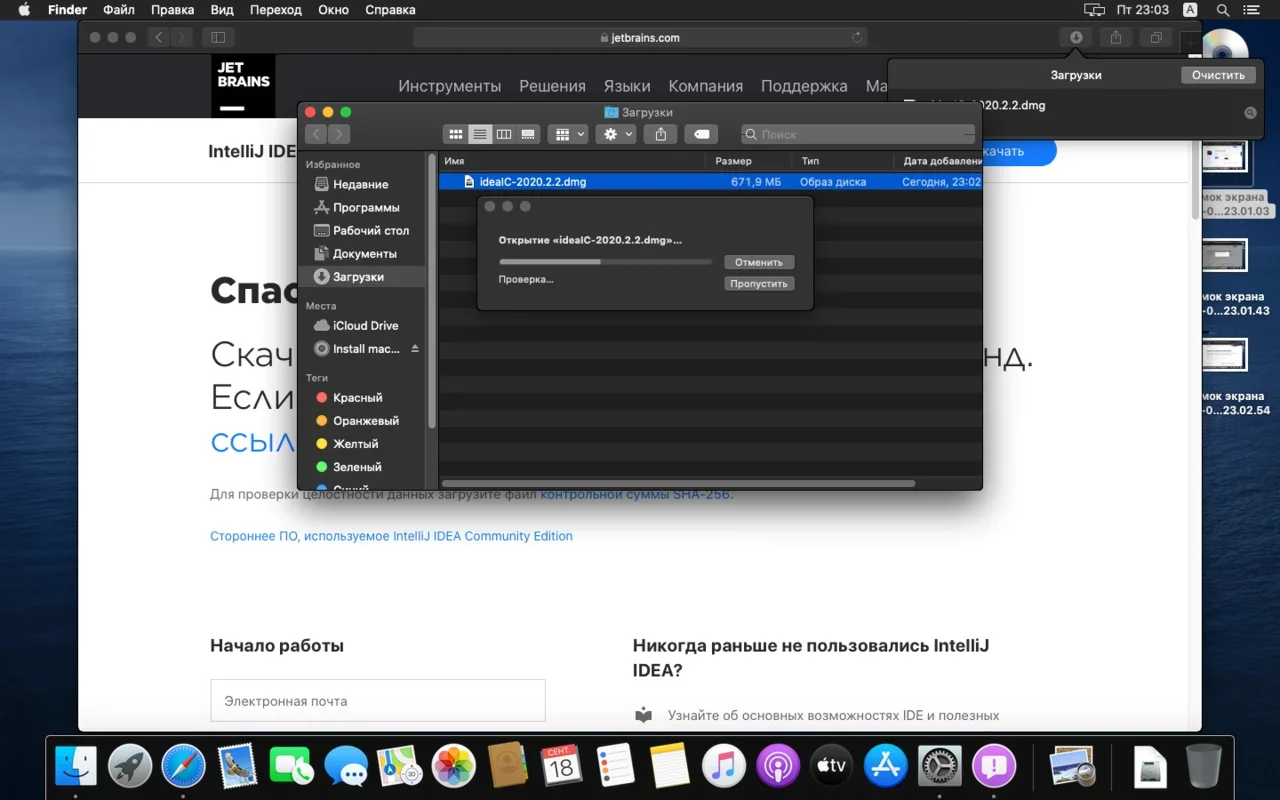
Копируем файл в «Программы»:

Читаем предупреждение ОС и жмём «Открыть»:

Принимаем пользовательское соглашение и жмём кнопку Continue (Продолжить):

Теперь приложением можно пользоваться. Приятного обучения!
Для установки IntelliJ IDEA открываем Центр приложений Ubuntu:

Вводим в поиск слово «Intellij» (без кавычек). Нам нужна IDEA Community (о различии между редакциями Community и Ultimate читайте выше — в пункте про установку на Windows):

Выбираем версию и нажимаем кнопку Install (Установить):

После установки видим IDEA в меню программ:

Запускаем, принимаем пользовательское соглашение и нажимаем кнопку Continue (Продолжить):
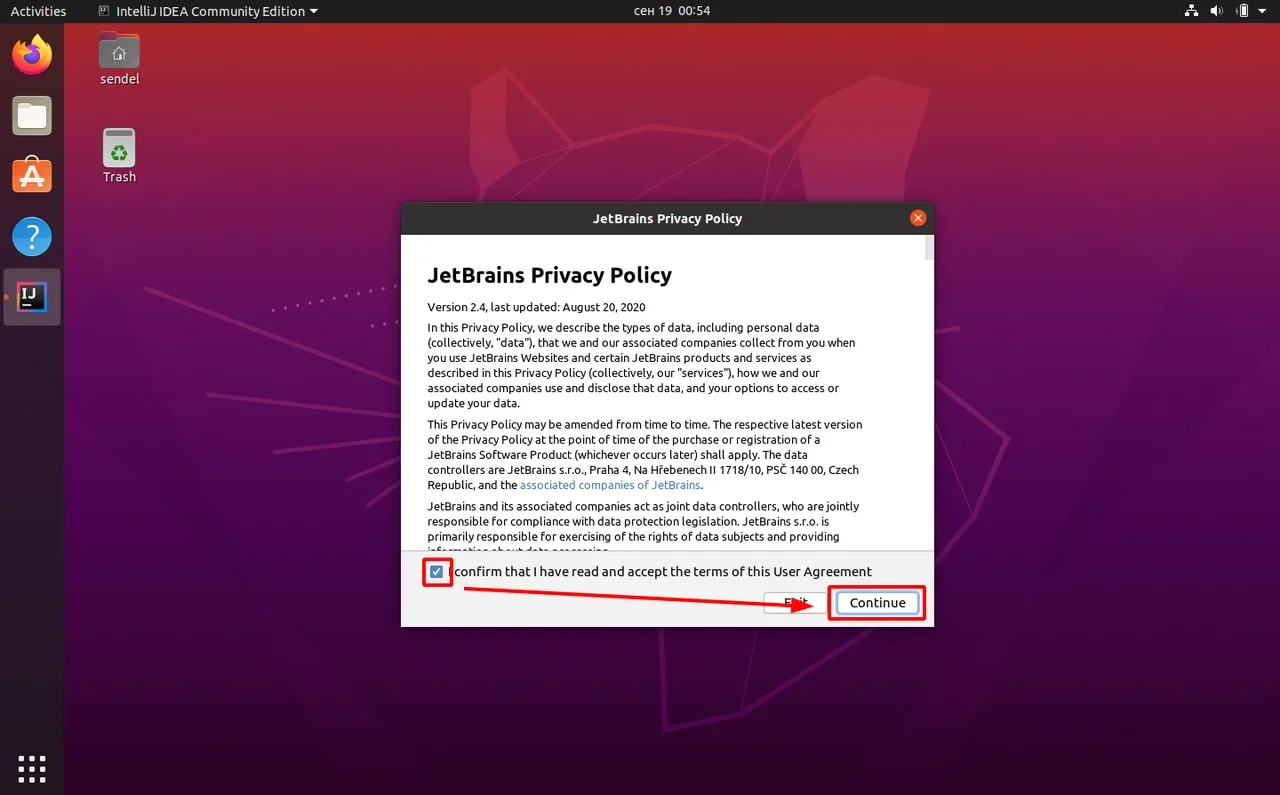
Вы увидите экран загрузки:
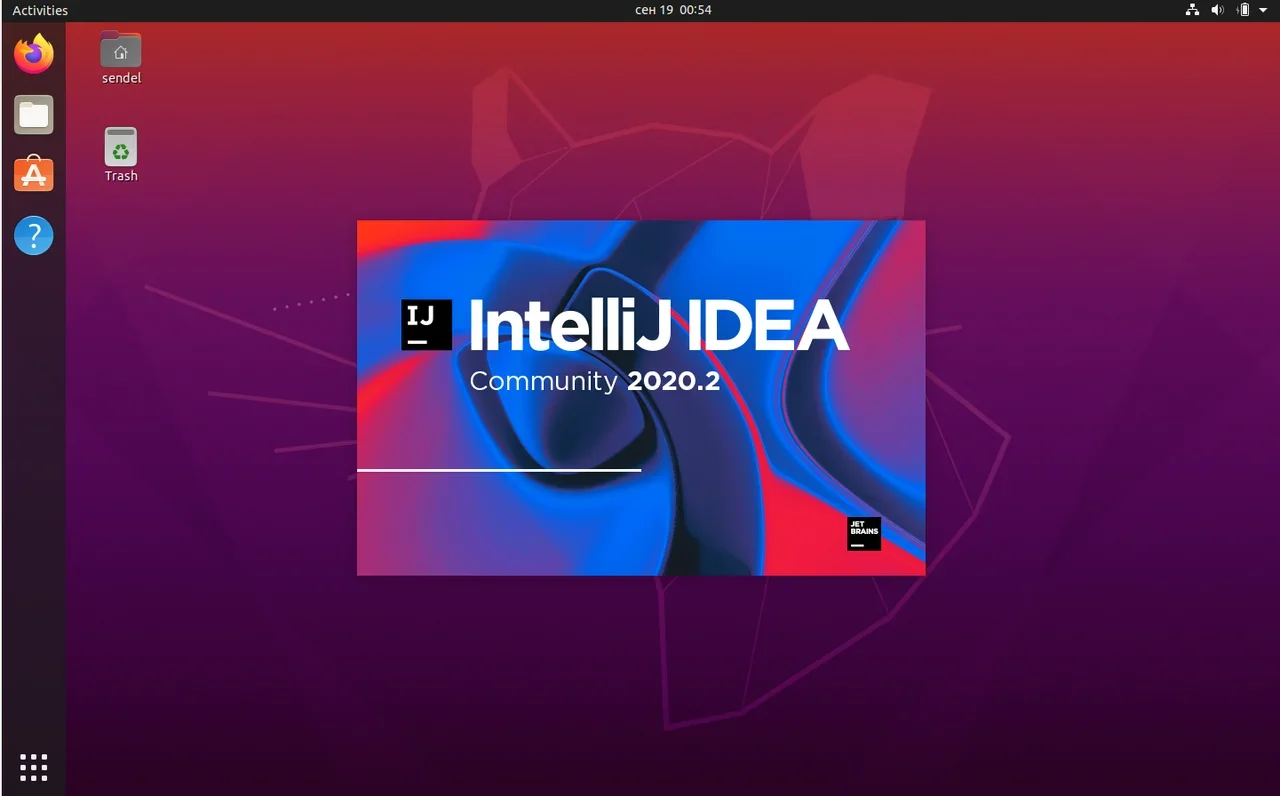
Далее вас встретит начальный экран (Welcome screen). Здесь можно создать новый проект, открыть или импортировать существующий, а также скачать проект из системы контроля версий.
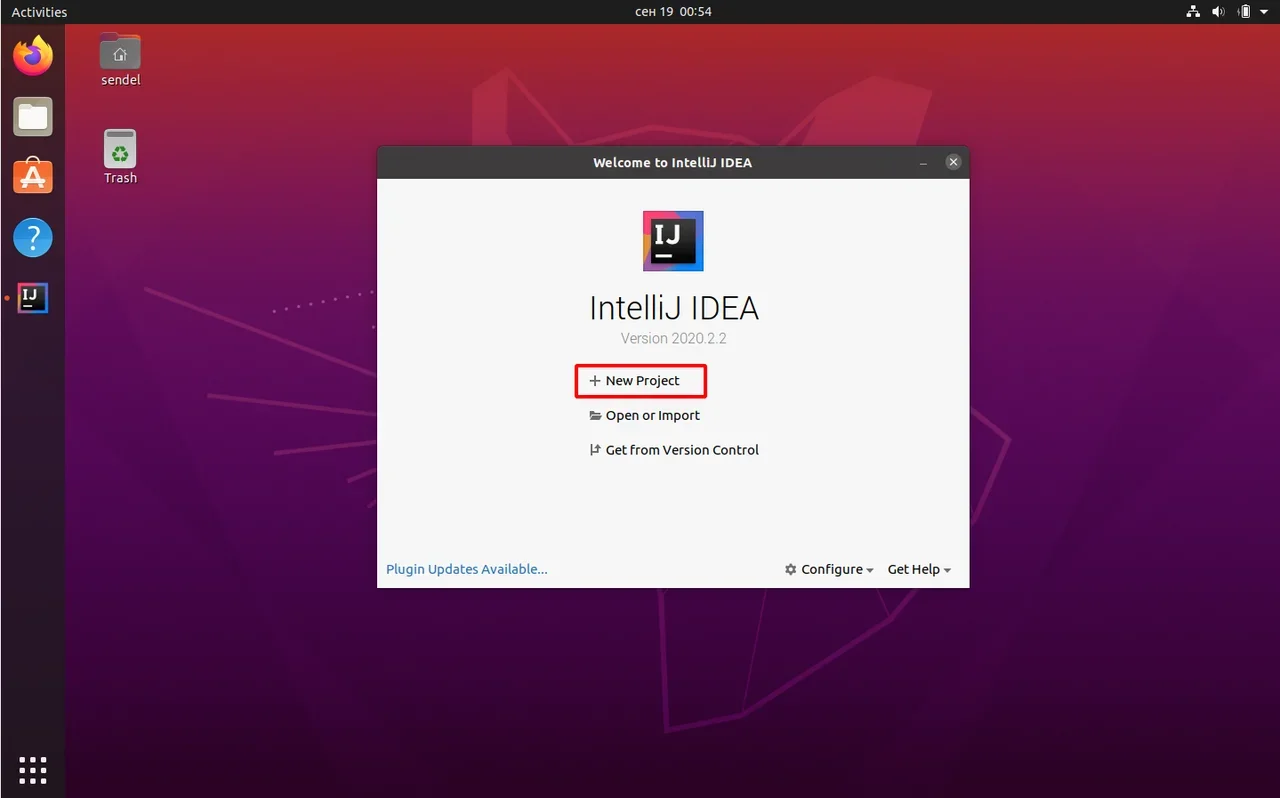
Если вы видите такой же экран — поздравляю, установка и настройка прошли успешно! Приятного обучения!

Курс с трудоустройством: «Профессия Java-разработчик»
Узнать о курсе
IntelliJ IDEA
Download
Как создать лучшее Java-приложение, которое будет быстрым, стабильным и надежным? Для этого потребуется не только опытный разработчик с отличными навыками программирования, но и правильная среда разработки Java.
Вы уже должны были понять, что Java-IDE действительно необходима, а особенно такая, которая поддерживает сразу несколько языков программирования.
- NetBeans — лучшая Java-IDE, развиваемая Oracle (бесплатное программное обеспечение);
- IntelliJ IDEA — лучшая IDE для Java — разработчиков (премиум Java-IDE );
- Eclipse — популярная IDE для Java-разработчиков (бесплатное программное обеспечение);
- Android Studio — Java-IDE, предназначенная для Android-разработчиков;
- JDeveloper — бесплатная IDE для упрощения разработки Java-приложений;
- DrJava — компактная среда разработки Java-программ;
- JEdit — продвинутый редактор кода для Java-разработчиков;
- MyEclipse — Java-IDE полного стека для веб-разработки;
- JCreator — простая IDE для Java-разработки;
- GreenFoot — онлайн компилятор Java (джава) и IDE.
- Топ 10 IDE для Java-разработки
- NetBeans — лучшая Java-IDE, развиваемая Oracle (бесплатное программное обеспечение)
- IntelliJ IDEA — лучшая IDE для Java-разработчиков (премиум Java-IDE)
- IntelliJ Community Edition
- IntelliJ Ultimate Edition
- Eclipse — популярная IDE для Java-разработчиков (бесплатное программное обеспечение)
- Android Studio — Java IDE, созданная специально для Android-разработчиков
- JDeveloper — бесплатная среда разработки Java-приложений
- DrJava — простая среда разработки Java-программ
- JEdit — продвинутый редактор для Java-разработчиков
- MyEclipse — полноценная IDE для Java-разработки
- JCreator — простая среда разработки Java
- GreenFoot — Java Online компилятор и IDE
- Заключение — вы нашли для себя подходящую Java IDE?
На сегодняшний день лучшая среда разработки Java, созданная разработчиками для разработчиков с целью сделать рабочий процесс максимально простым и эффективным.
С помощью NetBeans можно создавать не только корпоративные веб-приложения, но и мобильное программное обеспечение, приложения для ПК. Кроме этого NetBeans позволяет повторно использовать рабочее пространство проекта на нескольких платформах, таких как Windows, Linux, Mac OS X и Solaris от Oracle.
NetBeans решает большинство проблем, с которыми разработчик может столкнуться в процессе работы. Эта IDE позволяет управлять всеми задачами: анализом, проектированием, отладкой, модульным тестированием, управлением исходным кодом и развертыванием.
В разрабатываемом коде могут быть не выявленные ошибки, которые трудно найти. Но встроенные инструменты NetBeans, такие как анализ статического кода, интеграция плагина FindBug помогут выявить и устранить сложные проблемы в коде. Кроме этого отладчик NetBeans предоставляет возможность быстро перемещаться по коду, устанавливать контрольные точки, добавлять заметки, делать снэпшоты и отслеживать исполнение кода.
Также IDE поставляется с мощным профайлером кода, который помогает оптимизировать производительность приложения (скорость работы и потребление памяти). Кроме этого она включает в себя визуальный отладчик, позволяющий корректировать создаваемые пользовательские интерфейсы, без необходимости правки кода.
Стоит уделить внимание инструменту Maven, поддерживаемому NetBeans. С его помощью добавление зависимостей производится всего в несколько кликов. Это позволяет избежать лишней загрузки / перестроения индексов.
Давайте посмотрим, за что еще NetBeans считается одной из лучших Java IDE.
Она поддерживает HTML5, CSS3, JavaScript (ES 5/6) и Angular JS. NetBeans также поддерживает автоматической завершение для этих языков, а также директивы Angular.
NetBeans позволяет разрабатывать мобильные приложения с помощью таких платформ, как Cordova и PhoneGap. А также с помощью GlassFish и WebLogic развертывать любые веб-приложения и тестировать конечный функционал. Они добавляют к основным возможностям ядра поддержку Java 8.
NetBeans поддерживает все популярные веб-приложения (Spring / Struts / Wicket ) и библиотеки, такие как PrimeFaces, RichFaces, ICEfaces.
Быстрый и надежный инструмент для веб-разработки на Java. Эту среда разработки Java под Windows разрабатывается и поддерживается компанией JetBrains. Она постоянно обновляет и дополняет ее, чтобы она соответствовал потребностям рынка.
IntelliJ IDEA поставляется в двух редакциях. Бесплатная версия предназначена для студентов, преподавателей и разработчиков плагинов. Платная — для организаций, разрабатывающих коммерческие приложения.
Бесплатная версия поддерживает такие платформы, как Android, Swing и JavaFX, Java, Groovy, Kotlin, Scala, Go, Dart, Erlang и Python.
Кроме этого данная IDE является довольно компактной и содержит несколько других функций, таких как выполнение тестов JUnit / TestNG, отладка, автоматическое завершение кода, проверка кода, рефакторинг кода, Ant и визуальный графический редактор GUI.
Также можно воспользоваться четырьмя типами систем контроля версий: Git / GitHub, SVN, Mercurial и CVS. Доступен плагин Docker, обеспечивающий поддержку развертывания веб-приложений. Бесплатная версия также включает в себя Decompiler и ByteCode для выполнения расширенного анализа.
Для начинающих программистов бесплатная IDE предоставляет широкие возможностями, которые помогут им сделать первые шаги в веб-разработке на Java. Более продвинутые пользователи, скорее всего, предпочтут платную версию, которая дает возможность использовать продвинутые функции.
Это превосходная среда разработки Java, поддерживающая многие языки программирования, например JavaScript, TypeScript, SQL, CSS, LESS, Sass, Stylus, CoffeeScript, ActionScript, Ruby и PHP.
Для профессиональной веб-разработки вам понадобится версия Ultimate. Она объединяет в себе такие фреймворки, как Spring MVC, J2EE (JSF / JAX-RS / CDI / JPA ), Grails, Griffin, React, Angular JS, Node.js, Django, Flask, CMS (Drupal / WordPress / Laravel ).
Платная версия имеет дополнительную поддержку контроля версий, например, TFS, Perforce, ClearCase и Visual SourceSafe. В ней доступно множество вариантов настройки стратегии развертывания с использованием Tomcat, TomEE, GAE, GlassFish, JBoss, WebLogic, WebSphere, Geronimo, Jetty и Virgo.
В этой версии реализована поддержка NPM, WebPack, Gulp и Grunt. Она включает в себя такие инструменты, как диаграммы (UML / Dependencies ), матрица зависимостей.
Это современная, кросс-платформенная и свободно распространяемая IDE с открытым исходным кодом, доступная для корпоративной веб-разработки. В 1998 году IBM Software Group решила создать IDE, которая смогла бы закрепиться на рынке и стать одним из его лидеров. Это привело к созданию Eclipse.
Интересно, что Eclipse сама по себе является примером лучших Java-приложений, поскольку написана на Java. Она всегда была стабильной полнофункциональной платформой высочайшего качества для разработки современных веб-приложений.
Eclipse обладает всеми необходимыми функциями, которые должна иметь идеальная Java IDE:
- Поддержка Java 8.0 и 9.0;
- Рефакторинг кода, редактирование кода с проверкой запроса, инкрементная компиляция, перекрестные ссылки, автоматическое предложение вариантов кода;
- Интегрированный статический анализ кода;
- Интеллектуальное завершение кода и быстрое исправление;
- Удобство и производительность;
- Поддержка Windows / Linux / Mac OS X.
Актуальная на данный момент версия среды разработки для языка Java — Neon. В ней было реализовано много новых функций:
- Редактор Java показывает шаблон по умолчанию для размещения +ve / -ve проверок;
- Теперь IDE помогает классифицировать уровень опасности для конкретных ошибок в коде;
- Code Assist поддерживает шаблоны подстроки;
- Появилась возможность настраивать нулевой анализ на основе аннотаций для использования нескольких наборов типов аннотаций;
- Теперь отладчик принимает дополнительные аргументы отладки, а просмотр ресурсов операционной системы позволяет использовать в отладке информацию о процессах;
- Моделирование позволило внести значительные улучшения в генерирование кода, редакторы моделей, сравнение моделей и пользовательские графические редакторы.
Как видите, Eclipse содержит много функций, позволяющих экономить время. Вы даже можете создавать собственные шаблоны кода, чтобы повысить скорость разработки.
Современная IDE для разработки приложений Java и Android. Это относительно новый продукт, выпущенный в середине 2013 года. Созданная на базе IntelliJ IDEA, Android Studio обеспечивает оптимальные условия для разработки дизайна и рабочего кода.
Основное предназначение инструмента — ускорение процесса разработки приложений для любого Android-устройства. До его выхода разработчикам приходилось полагаться на Eclipse и плагин ADT. Из-за этого операционная система Android отставала от Apple. После выхода Android Studio популярность Android выросла.
IDE поддерживает целый ряд полезных функций: интеллектуальное редактирование кода, отладка, модульное тестирование и профилирование кода. Рассмотрим каждую из них подробнее.
Крутые функции среда разработки Java для Android:
- Мгновенное обновление и запуск, чтобы изменения кода немедленно вносились в запущенное приложение без его перезапуска;
- Встроенный эмулятор легко устанавливается и запускает приложения на различных конфигурациях устройств;
- Редактор нового поколения позволяет писать качественный код, экономит время и повышает производительность разработки; Можно использовать расширенное автоматическое завершение кода, рефакторинг и проверку кода;
- Встроенная система сборки (Gradle ) помогает в автоматизации сборки, формировании зависимостей и подготовке пользовательских конфигураций сборки;
- Gradle — это система сборки под различные устройства. Она позволяет создавать приложения, работающие на всех Android -устройствах;
- Простая интеграция с системами контроля версий, например, GitHub и SVN;
- Возможность подготовки сборки для исполнения на сервере CI, таком как Jenkins и Bamboo;
- Шаблоны готового кода помогают упростить и ускорить разработку приложений;
- Можно проверить свое приложение с помощью JUnit 4 и регрессировать пользовательский интерфейс с помощью Espresso Test Recorder;
- Отслеживание ошибок в коде с помощью встроенного инструмента анализа;
- Также доступны другие встроенные инструменты, такие как Layout Editor, Vector Asset Studio, APK-анализатор и редактор переводов.
- Android Studio — это одна из лучших сред разработки Java, которую стоит попробовать для разработки как стационарных, так и мобильных приложений.
Мощная Java IDE с открытым исходным кодом от Oracle. Она поддерживает все этапы создания приложения.
JDeveloper включает в себя усовершенствованный редактор кода, который повышает скорость разработки с помощью аудита кода, интегрированного модульного тестирование и профилирования. Также визуальный редактор можно использовать для программирования на SQL, XML, PHP, JavaScript, HTML и CSS.
JDeveloper оптимизирована для управления приложениями J2EE, базами данных, веб-службами REST / SOAP, мобильными приложениями, компонентами и приложениями Oracle Fusion Middleware.
Данная IDE содержит ряд встроенных инструментов для ускорения разработки. Один из них — интегрированный сервер WebLogic, который позволяет запускать, тестировать и отлаживать J2EE-приложения. А также браузер SQL и редактор PL / SQL, которые помогут в построении запросов, просмотре баз данных и создании отчетов; редактор WSDL, который ускоряет разработку SOAP и REST.
JDeveloper также включает в себя два инструмента отслеживания — встроенные генераторы схем XSD / XML и инструменты для запуска тестов.
Простая и адаптивная среда разработки Java-программ. Первоначально ее задача заключалась в том, чтобы познакомить новичков с Java через интерактивное обучение. Позже были добавлены дополнительные функции для продвинутых пользователей.
DrJava объединяет такие функции, как интеллектуальный редактор кода, интерактивный терминал для оценки выходных данных программы, отладчик исходного кода и инструмент запуска модульных тестов.
IDE поддерживает Java 8 и более новые версии. И еще одно полезное дополнение — интеграция с инструментом Jacoco для охвата кода. Когда вы запускаете модульные тесты, он генерирует отчеты, содержащие в себе ссылки, указывающие на охват кода.
По нашему мнению, DrJava лучше всего подходит для пользователей, которые недавно начали изучать Java. Они смогут развивать свои навыки Java -программирования, а затем перейти на интегрированные среды разработки Java NetBeans, Eclipse или IntelliJ.
Интуитивный редактор кода, используемый Java-программистами на протяжении многих лет. Он поддерживает Mac OS X, OS / 2, Unix, VMS и Windows.
Как и в случае с Eclipse, для разработки JEdit использован язык программирования Java. И это также одно из лучших Java-приложений, доступных для свободного использования на основе лицензии GPL 2.0.
UDE предлагает ряд современных функций:
- JEdit включает в себя встроенный язык создания макросов для автоматизации любой повторяющейся задачи. Также можно использовать доступные макросы;
- JEdit-пакеты с интерактивным менеджером плагинов для поиска и загрузки необходимых плагинов.
MyEclipse является одним из инструментов, призванных сделать процесс разработки более эффективным. MyEclipse развивает компания Genuitec, которая создала его на базе Eclipse.
Данная среда разработки Java поддерживает корпоративную разработку, веб-разработку и веб-разработку полного цикла.
Рассмотрим функции, которые она предоставляет:
- Расширенная поддержка J2EE для всех известных фреймворков, таких как Spring, JPA, JSF, Jquery и Cordova;
- Интеллектуальное редактирование кода с подсказками, мгновенная проверка, подсветка синтаксиса, удобная справка (панель инструментов с хлебными крошками и мини карта);
- Полное управление циклом развития проекта;
- Встроенная поддержка MySQL, SQL Server и Sybase;
- Встроенный WebSphere для запуска, тестирования и отладки приложения «на лету»;
- Другие серверы приложений, такие как WebLogic, Apache Tomcat, GlassFish и Derby, поддерживаются по умолчанию из коробки;
- Создание динамических веб-приложений с использованием TypeScript и Angular 2 (ES6 );
- Тонкая поддержка для разработки и тестирования RESTful веб-сервисов;
- Возможность предварительного просмотра результата исполнения кода с помощью встроенного инструмента CodeLive. Также можно перейти к источнику любого элемента на веб-странице;
- Кроссбраузерное тестирование и поддержка мобильных эмуляторов;
- Обсуждение обновлений кода через интеграцию Slack.
MyEclipse содержит функции, которые могут повысить производительность любого Java-разработчика.
Является одной из лучших сред разработки Java, которая предоставляет разработчикам интерактивный опыт разработки. В этом плане она предоставляет больше возможностей, чем любой другой редактор кода.
Развитием JCreator занимается IT-компания Xinox Software. IDE доступна в двух вариантах: Lite версия с ограниченными возможностями и Pro edition с полным набором функций.
JCreator включает в себя множество полезных функций:
- Интерфейс Easy Project Management похож на Visual Studio;
- Пользовательская цветовая схема для организации кода;
- Возможность настроить и использовать в проектах нескольких профилей JDK;
- Выбор шаблона проекта для быстрого запуска;
- Поддержка средств сборки и управления версиями, таких как Ant и CVS;
- Возможность запускать приложение как апплета с помощью JUnit или в терминале;
- Встроенные инструменты для вызова внешних функций и утилит. форматирование Java-кода, компилятор RMI.
При создании этой IDE должное внимание было уделено простоте использования, скорости, производительности и отличному пользовательскому интерфейсу. Во многом авторы ориентировались на Microsoft Visual Studio.
Специализированный редактор кода, который предназначен для изучения Java новичками в интерактивном режиме. Он формирует среду для генерации симуляции графических программ и игр, написанных на Java.
IDE подробно документирует каждую функцию, предоставляя документацию, как новичкам, так и опытным пользователям. Это помогает быстро развивать свои навыки.
Эта среда разработки Java имеет понятный пользовательский интерфейс и включает в себя одно окно для моделирования всех объектов и классов приложения.
У GreenFoot есть своя целевая аудитория, к которой относятся студенты, преподаватели и тренеры. При этом в ней реализованы все функции, необходимые для Java- разработчика:
- Редактор GUI позволяет добавлять классы одним кликом мыши. Но можно добавлять и другие элементы, в зависимости от конкретного варианта использования;
- Создаваемые классы легко расширяются или наследуются. Это же можно делать и с помощью визуального редактора;
- GreenFoot поддерживает большое количество библиотек изображений, сгруппированных по таким категориям, как животные, объекты, здания, люди и символы;
- В данной IDE реализованы функции управления проектами, поддержки кода, автоматического завершения, подсветки синтаксиса и другие инструменты.
Такие интерактивные функции принесли GreenFoot большое количество поклонников. Она выступает в качестве отличной платформы для обучения Java, с помощью которой начинающие программисты могут создавать стабильные, надежные и масштабируемые Java-приложения.
Мы хотели бы, чтобы данный обзор помог вам в выборе правильного инструмента для разработки.
Вадим Дворниковавтор-переводчик статьи «Top 10 Java IDEs To Watch Out For Quick Web Development»
Java springboot Development
6 min read

Share This Article
Global Software Development Rates: An Overview
Modern technologies allow you to outsource software development to overseas programmers who will work remotely and help you to save costs. The other major advantage is that you will have access to large talent pools.
Download Ebook
Table of Contents
Find the top 7 Java IDEs and editors! Whether you’re a beginner or experienced developer, we’ve got you covered with the best options available.
Subscribe to Our Blog
We’re committed to your privacy. SayOne uses the information you provide to us to contact
you about our relevant content, products, and services. check out our privacy policy.
Java is the world’s most popular programming language, and having a suitable Integrated Development Environment (IDE) or text editor can significantly enhance your coding experience. This blog post will highlight seven of the best Java IDEs and editors in 2025 so that you can discover the ideal tool for your Java development needs. From well-established IDEs to newer editors, we have options for beginners and experienced developers.
What Is an IDE?
An IDE (Integrated Development Environment) is a software application that provides developers with a comprehensive environment for software development. It typically includes a code editor, debugger, compiler, and other tools that help developers write, test, and debug code more efficiently.
Read our blog: 9 Popular JavaScript (JS) Frameworks
IDEs are designed to simplify the software development process by providing a unified platform for developers to work on their projects. With an IDE, developers can write, test, and deploy their code all in one place, making the development process more efficient and streamlined.
Here are The 7 Best Java IDE for Developers
- IntelliJ IDEA
- Eclipse
- AIDE — Android IDE
- Sublime Text
- JDeveloper
- IntelliJ IDEA
- Atom
- NetBeans
IntelliJ IDEA
IntelliJ IDEA is a powerful Java Integrated Development Environment (IDE) that offers developers a comprehensive set of features. With its user-friendly interface and advanced capabilities, it has become one of the most popular choices among Java developers.
It’s an excellent choice for Java developers who require a feature-rich, highly customizable IDE. While it may have a learning curve and resource requirements, it’s advanced capabilities and strong community support make it a top pick for professionals.
Features:
- Code completion with intelligent suggestions based on context
- Advanced code analysis and refactoring tools
- Built-in version control support with Git, Mercurial, and SVN
- Integration with popular build systems such as Gradle and Maven
Pros:
- Highly customizable with a wide range of settings and options
- Excellent debugging and profiling tools for identifying and resolving issues
- Regular updates and improvements to ensure it remains cutting-edge
Cons:
- It can be resource-intensive, requiring a powerful computer to run smoothly
- The interface can be overwhelming for new users, with a steep learning curve
- Some features may not be available in the Community Edition, which is the free version
Eclipse
Java developers require an Integrated Development Environment (IDE) to code efficiently. Due to its flexibility, robust features, and customizable options, Eclipse is one of the most widely used IDEs for Java development. It is an open-source, highly configurable, and widely used IDE by the Java community.
Download our ebook for free: Global Software Development Rates: An Overview
Let’s explore its features and pros and cons.
Features:
- Code completion and syntax highlighting for Java and other languages
- Debugging and testing tools, with support for JUnit and other frameworks
- Integration with popular build systems such as Ant, Maven, and Gradle
Pros:
- Free and open-source, making it accessible to all developers
- A large community of developers and resources available to support learning and development
- A wide range of plugins and extensions available to customize the IDE
Cons:
- It can be resource-intensive, requiring a powerful computer to run smoothly
- Limited support for some technologies and frameworks compared to other IDEs
NetBeans
NetBeans is an open-source Integrated Development Environment (IDE) for Java development that has existed for many years. It is a popular choice for developers due to its user-friendly interface and ease of use. NetBeans offers many features that make it a powerful tool for Java developers.
Features:
- Support for multiple languages, including Java, HTML, and CSS
- Code completion, syntax highlighting, and debugging tools
- Support for multiple frameworks, including JavaFX and Spring
- Version control integration with Git and Subversion
Pros:
- Free and open-source, making it accessible to all developers
- User-friendly interface and ease of use
- Integration with popular build tools and version control systems
Cons:
- It can be slower and resource-intensive compared to other IDEs
- Limited support for some newer technologies and frameworks
- Some plugins and extensions may not be up-to-date or compatible with the latest version
AIDE — Android IDE
Mobile app development is on the rise, and developers require an Integrated Development Environment (IDE) that can be used on the go. AIDE is a popular choice among developers for developing mobile applications on Android devices. AIDE stands for Android Integrated Development Environment and is a complete package that allows developers to code, debug, and test their apps on Android devices.
Read our blog : What is Full-Stack Development? A Complete Guide
Features:
- A full-featured editor with syntax highlighting and auto-complete
- Debugging and testing tools, with support for Android SDK
- Real-time error checking with suggestions for quick fixes
Pros:
- Free and easy to use, making it accessible to all developers
- It can be used on Android devices, making it easy to code on the go
- A full-featured editor with a wide range of features for coding, debugging, and testing
Cons:
- Limited support for some programming languages compared to other IDEs
- It may not be suitable for larger projects due to limited resources on mobile devices
Sublime Text
Sublime Text is a cross-platform text and code editor that has been gaining popularity among developers for its simplicity, speed, and flexibility. Although it is not a full-fledged IDE, Sublime Text offers a wide range of features, making it an excellent choice for Java developers.
Features:
- Customizable interface with a wide range of themes and plugins available
- Powerful search and replace functionality
- Integration with Git and other version control systems
- Support for macros and snippets for streamlining repetitive tasks
Pros:
- Fast and responsive, even with large files and projects
- Flexible and customizable, with a wide range of plugins available
- Cross-platform support, allowing for easy collaboration and development across different operating systems
Cons:
- Limited debugging and testing features compared to full-fledged IDEs
- Some features require plugins, which can be time-consuming to install and configure
Atom
Atom is a modern, open-source code editor that has gained popularity recently, particularly among web developers. Although not specifically designed for Java development, it is a versatile editor that can be customized for various programming languages. Atom has a wide range of features, making it an excellent choice for developers who prefer a lightweight, customizable editor.
Features:
- Cross-platform support, available for Windows, macOS, and Linux
- Customizable themes and plugins for customization
- Integration with popular tools such as GitHub and Slack
Pros:
- Free and open-source, making it accessible to all developers
- Lightweight and customizable
- Easy to learn and use
- Built-in Git integration for version control
Cons:
- Limited debugging and testing features compared to full-featured IDEs
- It may require more setup and configuration for Java development compared to dedicated Java IDEs
JDeveloper
JDeveloper is an Integrated Development Environment (IDE) designed for building enterprise applications in Java and is widely used by Java developers. It is an Oracle product that provides a comprehensive development environment for various technologies such as Java, HTML5, and SOA. JDeveloper is an intuitive and user-friendly IDE which provides a rich set of features and tools that can help to speed up the development process.
Read our blog: 10 Best Frameworks for Android App Development
Features:
- Supports various technologies, including Java, HTML5, and SOA.
- Provides visual development tools for creating web services and XML-based applications.
- Offers a robust set of debugging and profiling tools to identify and fix issues quickly.
- Integration with Oracle’s database technologies makes working with Oracle databases easier.
Pros:
- Comprehensive development environment for building enterprise applications in Java.
- User-friendly and intuitive interface, making it easy to navigate and use.
- Good support for Oracle’s database technologies, including built-in tools for database development.
Cons:
- Limited support for non-Oracle databases and technologies.
- It may not be as widely used as some other IDEs, which can limit the availability of resources and community support.
Conclusion
If you’re looking for the best Java IDE or editor to help you build your next Java project, the options mentioned above are a great place to start. Each has its own unique set of features and benefits, so be sure to consider your own needs and preferences when making a decision.
If you need help with your Java development project, our team of expert Java developers is always available to provide support and guidance.
Contact us today to learn more about our Java development services and how we can help you bring your project to life.
Share This Article
FAQs
IntelliJ IDEA is considered the best IDE for Java Spring Boot development due to its excellent Spring Boot support, including code completion, quick fixes, and live templates. It also has advanced debugging and testing features, making development easier and faster.
An IDE typically includes a code editor, a debugger, a compiler, and other tools such as version control systems and build automation tools. These tools help developers write, test, and debug code efficiently in a single integrated environment.
Java uses its compiler, the Java Compiler, which is included in the Java Development Kit (JDK). The Java Compiler compiles Java code into bytecode, which can be run on any platform with a Java Virtual Machine (JVM) installed.
Subscribe to Our Blog
We’re committed to your privacy. SayOne uses the information you provide to us to contact you about
our relevant content, products, and services. check out our privacy policy.
